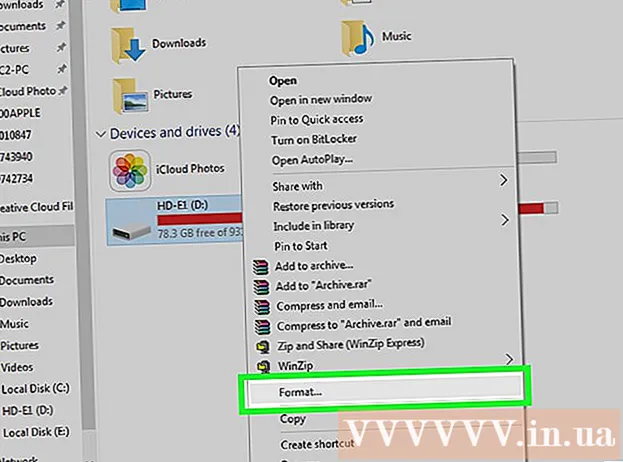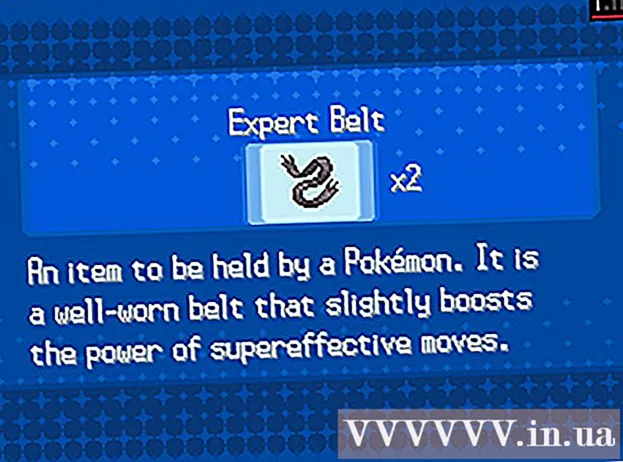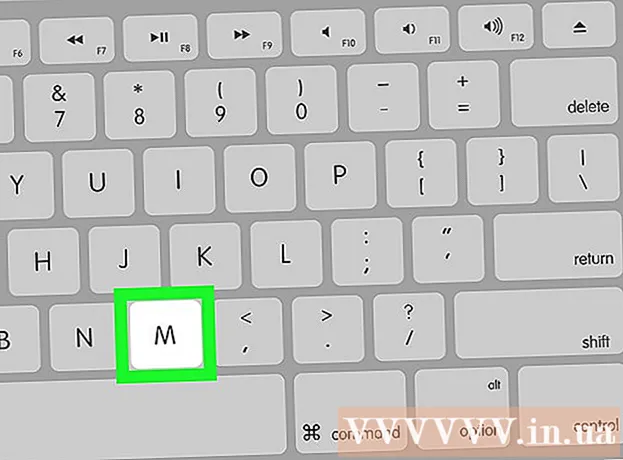Auteur:
Alice Brown
Date De Création:
26 Peut 2021
Date De Mise À Jour:
1 Juillet 2024

Contenu
- Pas
- Méthode 1 sur 5: Publier une photo ou une vidéo (ordinateur)
- Méthode 2 sur 5: Publier un commentaire (ordinateur)
- Méthode 3 sur 5: Publier une photo ou une vidéo (appareil mobile)
- Méthode 4 sur 5: Publier un commentaire (mobile)
- Méthode 5 sur 5: Publication via l'application Windows 10 Instagram
- Conseils
- Avertissements
Dans cet article, nous allons vous montrer comment publier des photos et des vidéos sur Instagram et comment commenter les publications d'autres personnes. Vous pouvez le faire sur votre ordinateur de bureau et votre appareil mobile, mais vous aurez besoin de Google Chrome ou de l'application Windows 10 Instagram sur votre ordinateur.
Pas
Méthode 1 sur 5: Publier une photo ou une vidéo (ordinateur)
 1 Installer Google Chrome. Faites-le si vous n'avez pas ce navigateur sur votre ordinateur.
1 Installer Google Chrome. Faites-le si vous n'avez pas ce navigateur sur votre ordinateur. - Sur un Mac ne disposant pas de Chrome, vous pouvez partager des photos et des vidéos à l'aide de Safari.
 2 Démarrez Chrome et ouvrez une fenêtre en mode navigation privée. Pour cela, cliquez sur l'icône &# 8942; dans le coin supérieur droit de la fenêtre, puis dans le menu, cliquez sur Nouvelle fenêtre de navigation privée.
2 Démarrez Chrome et ouvrez une fenêtre en mode navigation privée. Pour cela, cliquez sur l'icône &# 8942; dans le coin supérieur droit de la fenêtre, puis dans le menu, cliquez sur Nouvelle fenêtre de navigation privée. - Assurez-vous de ne pas vous déconnecter (puis vous reconnecter) de votre compte Instagram.
- Vous pouvez également cliquer Ctrl+Maj+N (Windows) ou Commande+Maj+N (Mac) pour ouvrir une fenêtre de navigation privée.
 3 Cliquer sur &# 8942;. Vous trouverez cette icône dans le coin supérieur droit. Un menu s'ouvrira.
3 Cliquer sur &# 8942;. Vous trouverez cette icône dans le coin supérieur droit. Un menu s'ouvrira.  4 Cliquer sur Outils supplémentaires. C'est en bas du menu. Un nouveau menu s'ouvrira.
4 Cliquer sur Outils supplémentaires. C'est en bas du menu. Un nouveau menu s'ouvrira.  5 Cliquer sur Outils de développement. Vous trouverez cette option au bas du nouveau menu. Le panneau du développeur apparaîtra sur le côté droit de la fenêtre du navigateur.
5 Cliquer sur Outils de développement. Vous trouverez cette option au bas du nouveau menu. Le panneau du développeur apparaîtra sur le côté droit de la fenêtre du navigateur.  6 Cliquez sur l'icône des deux rectangles. Vous le trouverez dans le coin supérieur gauche du panneau des développeurs. L'icône devient bleue pour indiquer que Chrome est passé à la navigation mobile.
6 Cliquez sur l'icône des deux rectangles. Vous le trouverez dans le coin supérieur gauche du panneau des développeurs. L'icône devient bleue pour indiquer que Chrome est passé à la navigation mobile. - Si cette icône est déjà bleue, Chrome est en mode navigation mobile.
 7 Allez sur le site Instagram. Cliquez sur la barre d'adresse de votre navigateur (située en haut de la fenêtre), supprimez tout le contenu de celui-ci, entrez instagram.com et appuyez sur la touche Entrez... La page de connexion Instagram s'ouvrira.
7 Allez sur le site Instagram. Cliquez sur la barre d'adresse de votre navigateur (située en haut de la fenêtre), supprimez tout le contenu de celui-ci, entrez instagram.com et appuyez sur la touche Entrez... La page de connexion Instagram s'ouvrira.  8 Connectez-vous à Instagram. Cliquez sur Connexion en bas de la page, entrez votre nom d'utilisateur (ou votre adresse e-mail ou votre numéro de téléphone), entrez votre mot de passe et cliquez sur Connexion. Votre page mobile Instagram s'ouvrira.
8 Connectez-vous à Instagram. Cliquez sur Connexion en bas de la page, entrez votre nom d'utilisateur (ou votre adresse e-mail ou votre numéro de téléphone), entrez votre mot de passe et cliquez sur Connexion. Votre page mobile Instagram s'ouvrira.  9 Cliquez sur l'icône +. Vous le trouverez en bas de page. Une fenêtre Explorateur (Windows) ou Finder (Mac) s'ouvre.
9 Cliquez sur l'icône +. Vous le trouverez en bas de page. Une fenêtre Explorateur (Windows) ou Finder (Mac) s'ouvre.  10 Sélectionnez la photo que vous souhaitez publier sur Instagram. Pour cela, cliquez sur la photo souhaitée.
10 Sélectionnez la photo que vous souhaitez publier sur Instagram. Pour cela, cliquez sur la photo souhaitée. - Pour rechercher une photo, vous devrez peut-être ouvrir une série de dossiers dans le volet de gauche.
 11 Cliquer sur Ouvert. Vous trouverez cette option dans le coin inférieur droit. La photo sera téléchargée sur le site mobile Instagram.
11 Cliquer sur Ouvert. Vous trouverez cette option dans le coin inférieur droit. La photo sera téléchargée sur le site mobile Instagram.  12 Sélectionnez un filtre. Cliquez sur l'onglet "Filtre" dans le coin inférieur gauche et cliquez sur le filtre approprié.
12 Sélectionnez un filtre. Cliquez sur l'onglet "Filtre" dans le coin inférieur gauche et cliquez sur le filtre approprié. - Si vous ne souhaitez pas appliquer le filtre, ignorez cette étape.
 13 Cliquer sur Davantage. Vous trouverez ce bouton bleu dans le coin supérieur droit de la page Nouvel article.
13 Cliquer sur Davantage. Vous trouverez ce bouton bleu dans le coin supérieur droit de la page Nouvel article.  14 Entrez votre signature. Cliquez sur la zone de texte Entrer une légende, puis entrez une légende pour la photo.
14 Entrez votre signature. Cliquez sur la zone de texte Entrer une légende, puis entrez une légende pour la photo.  15 Cliquer sur Partagez ceci. Vous trouverez ce bouton bleu dans le coin supérieur droit. La photo sera publiée sur Instagram.
15 Cliquer sur Partagez ceci. Vous trouverez ce bouton bleu dans le coin supérieur droit. La photo sera publiée sur Instagram.
Méthode 2 sur 5: Publier un commentaire (ordinateur)
 1 Ouvrez le site Web d'Instagram. Dans votre navigateur, allez sur https://www.instagram.com/. Si vous êtes déjà connecté, votre page Instagram s'ouvrira.
1 Ouvrez le site Web d'Instagram. Dans votre navigateur, allez sur https://www.instagram.com/. Si vous êtes déjà connecté, votre page Instagram s'ouvrira. - Si vous n'êtes pas encore connecté à votre compte Instagram, saisissez votre adresse e-mail (ou numéro de téléphone ou nom d'utilisateur) et votre mot de passe.
 2 Recherchez la photo ou la vidéo que vous souhaitez commenter dans votre flux. Vous pouvez également utiliser la barre de recherche - cliquez dessus (en haut de la page), entrez le nom de l'utilisateur que vous recherchez, et cliquez sur le nom souhaité dans le menu qui s'ouvre. Vous serez redirigé vers la page de profil de l'utilisateur. Faites-le si vous connaissez l'auteur de la publication avec la photo ou la vidéo souhaitée.
2 Recherchez la photo ou la vidéo que vous souhaitez commenter dans votre flux. Vous pouvez également utiliser la barre de recherche - cliquez dessus (en haut de la page), entrez le nom de l'utilisateur que vous recherchez, et cliquez sur le nom souhaité dans le menu qui s'ouvre. Vous serez redirigé vers la page de profil de l'utilisateur. Faites-le si vous connaissez l'auteur de la publication avec la photo ou la vidéo souhaitée.  3 Cliquez sur l'icône qui ressemble à un nuage de parole. Vous le trouverez sous la photo ou la vidéo à laquelle vous souhaitez ajouter un commentaire. Une zone de texte apparaîtra sur l'écran où vous pouvez entrer un commentaire.
3 Cliquez sur l'icône qui ressemble à un nuage de parole. Vous le trouverez sous la photo ou la vidéo à laquelle vous souhaitez ajouter un commentaire. Une zone de texte apparaîtra sur l'écran où vous pouvez entrer un commentaire. - Si l'auteur de la publication avec la photo/vidéo souhaitée a désactivé les commentaires, vous ne pourrez pas la commenter.
- Vous ne pouvez pas répondre à un commentaire existant sur votre ordinateur.
 4 Saisissez le texte de votre commentaire dans la zone de texte.
4 Saisissez le texte de votre commentaire dans la zone de texte. 5 Cliquer sur Entrez. Le commentaire sera publié et mis à la disposition de l'auteur de la publication et de ses abonnés.
5 Cliquer sur Entrez. Le commentaire sera publié et mis à la disposition de l'auteur de la publication et de ses abonnés.
Méthode 3 sur 5: Publier une photo ou une vidéo (appareil mobile)
 1 Lancez l'application Instagram. Son icône ressemble à un appareil photo multicolore. Vous pouvez trouver cette icône sur l'un des bureaux ou dans le tiroir d'applications. Si vous êtes déjà connecté, votre page Instagram s'ouvrira.
1 Lancez l'application Instagram. Son icône ressemble à un appareil photo multicolore. Vous pouvez trouver cette icône sur l'un des bureaux ou dans le tiroir d'applications. Si vous êtes déjà connecté, votre page Instagram s'ouvrira. - Si vous n'êtes pas encore connecté à votre compte Instagram, saisissez votre adresse e-mail (ou numéro de téléphone ou nom d'utilisateur) et votre mot de passe.
 2 Robinet +. Vous trouverez cette icône en bas de l'écran. La caméra de l'appareil s'allumera.
2 Robinet +. Vous trouverez cette icône en bas de l'écran. La caméra de l'appareil s'allumera. - Si vous ne trouvez pas cette icône, cliquez sur l'icône en forme de maison dans le coin inférieur gauche.
 3 Choisissez parmi trois options. Ils sont en bas de l'écran :
3 Choisissez parmi trois options. Ils sont en bas de l'écran : - Médiathèque - une liste de photos et de vidéos qui sont dans la mémoire de l'appareil s'ouvrira ;
- photo - l'appareil photo s'allumera pour prendre une photo ;
- Vidéo - la caméra s'allumera pour enregistrer une vidéo.
 4 Créez ou sélectionnez une photo ou une vidéo. Il s'ouvrira dans une fenêtre pour éditer le contenu multimédia.
4 Créez ou sélectionnez une photo ou une vidéo. Il s'ouvrira dans une fenêtre pour éditer le contenu multimédia. - Appuyez sur Suivant dans le coin supérieur droit lorsque vous sélectionnez une photo ou une vidéo.
- Si vous décidez de choisir une photo finie plutôt que d'en prendre une nouvelle, vous pouvez sélectionner plusieurs photos. Pour ce faire, appuyez sur l'icône des carrés qui se chevauchent sur le côté droit de l'écran, puis appuyez sur 2 à 9 photos pour les publier en même temps. Un diaporama sera créé à partir de ces photos.
 5 Choisissez un filtre pour votre photo ou vidéo. Pour ce faire, cliquez sur le filtre approprié.
5 Choisissez un filtre pour votre photo ou vidéo. Pour ce faire, cliquez sur le filtre approprié. - Lorsque vous avez sélectionné un filtre, appuyez à nouveau dessus pour afficher un curseur qui ajuste la force de l'effet de filtre.
- Pour modifier d'autres paramètres photo/vidéo tels que le contraste et la luminosité, appuyez sur l'onglet Modifier en bas de l'écran.
 6 Robinet Davantage. Vous trouverez ce bouton dans le coin supérieur droit.
6 Robinet Davantage. Vous trouverez ce bouton dans le coin supérieur droit.  7 Entrez votre signature. Appuyez sur la zone de texte en haut de l'écran et saisissez une légende pour la photo ou la vidéo.
7 Entrez votre signature. Appuyez sur la zone de texte en haut de l'écran et saisissez une légende pour la photo ou la vidéo. - Vous pouvez identifier vos amis Instagram sur la photo et la vidéo. Appuyez sur « Taguez les utilisateurs », appuyez sur une photo, puis sélectionnez vos amis.
- Pour inclure des informations de localisation dans une photo, cliquez sur Ajouter des informations de localisation et sélectionnez votre emplacement.
 8 Robinet Partagez ceci. Vous trouverez cette option dans le coin supérieur droit. La photo ou la vidéo sera publiée sur Instagram et apparaîtra sur les pages de vos abonnés.
8 Robinet Partagez ceci. Vous trouverez cette option dans le coin supérieur droit. La photo ou la vidéo sera publiée sur Instagram et apparaîtra sur les pages de vos abonnés. - Si votre compte Instagram est lié à d'autres comptes de réseaux sociaux, tels que Facebook ou Twitter, appuyez sur le curseur à droite de votre compte pour publier également votre photo ou vidéo sur ces comptes de réseaux sociaux.
Méthode 4 sur 5: Publier un commentaire (mobile)
 1 Lancez l'application Instagram. Son icône ressemble à un appareil photo multicolore. Vous pouvez trouver l'icône de l'application sur l'un des bureaux ou dans la barre d'application. Si vous êtes déjà connecté, votre page Instagram s'ouvrira.
1 Lancez l'application Instagram. Son icône ressemble à un appareil photo multicolore. Vous pouvez trouver l'icône de l'application sur l'un des bureaux ou dans la barre d'application. Si vous êtes déjà connecté, votre page Instagram s'ouvrira. - Si vous n'êtes pas encore connecté à votre compte Instagram, saisissez votre adresse e-mail (ou numéro de téléphone ou nom d'utilisateur) et votre mot de passe.
 2 Recherchez la photo ou la vidéo que vous souhaitez commenter dans votre flux. Vous pouvez également utiliser la barre de recherche - appuyez dessus (en haut de la page), entrez le nom de l'utilisateur que vous recherchez et appuyez sur le nom souhaité dans le menu qui s'ouvre. Vous serez redirigé vers la page de profil de l'utilisateur. Faites-le si vous connaissez l'auteur de la publication avec la photo ou la vidéo souhaitée.
2 Recherchez la photo ou la vidéo que vous souhaitez commenter dans votre flux. Vous pouvez également utiliser la barre de recherche - appuyez dessus (en haut de la page), entrez le nom de l'utilisateur que vous recherchez et appuyez sur le nom souhaité dans le menu qui s'ouvre. Vous serez redirigé vers la page de profil de l'utilisateur. Faites-le si vous connaissez l'auteur de la publication avec la photo ou la vidéo souhaitée.  3 Appuyez sur l'icône qui ressemble à un nuage de parole. Vous le trouverez sous la photo ou la vidéo à laquelle vous souhaitez ajouter un commentaire. Une zone de texte apparaîtra sur l'écran où vous pouvez entrer un commentaire.
3 Appuyez sur l'icône qui ressemble à un nuage de parole. Vous le trouverez sous la photo ou la vidéo à laquelle vous souhaitez ajouter un commentaire. Une zone de texte apparaîtra sur l'écran où vous pouvez entrer un commentaire. - Si l'auteur de la publication avec la photo/vidéo souhaitée a désactivé les commentaires, vous ne pourrez pas la commenter.
- Pour publier une réponse à un commentaire existant, appuyez dessus, puis appuyez sur Répondre.
 4 Saisissez le texte de votre commentaire dans la zone de texte. C'est en bas de l'écran.
4 Saisissez le texte de votre commentaire dans la zone de texte. C'est en bas de l'écran.  5 Robinet Publier. Vous trouverez cette option à droite du champ de commentaire. Le commentaire sera publié et mis à la disposition de l'auteur de la publication et de ses abonnés.
5 Robinet Publier. Vous trouverez cette option à droite du champ de commentaire. Le commentaire sera publié et mis à la disposition de l'auteur de la publication et de ses abonnés.
Méthode 5 sur 5: Publication via l'application Windows 10 Instagram
 1 Installez l'application Instagram. Vous pouvez le faire sur n'importe quel ordinateur Windows 10. Ouvrez le Microsoft Store
1 Installez l'application Instagram. Vous pouvez le faire sur n'importe quel ordinateur Windows 10. Ouvrez le Microsoft Store  , puis:
, puis: - Cliquez sur Rechercher.
- Entrer instagram.
- Cliquez sur "Instagram" dans le menu qui s'ouvre.
- Cliquez sur "Recevoir" sur le côté gauche de la page.
- Attendez la notification qu'Instagram est installé.
 2 Lancez l'application Instagram. Cliquez sur "Exécuter" dans la fenêtre du magasin ou entrez instagram dans le menu Démarrer, puis cliquez sur Instagram en haut des résultats de la recherche.
2 Lancez l'application Instagram. Cliquez sur "Exécuter" dans la fenêtre du magasin ou entrez instagram dans le menu Démarrer, puis cliquez sur Instagram en haut des résultats de la recherche.  3 Connectez-vous à votre compte Instagram. Lorsque vous y êtes invité, cliquez sur Connexion, saisissez votre adresse e-mail (ou nom d'utilisateur ou numéro de téléphone) et votre mot de passe, puis cliquez sur Entrez.
3 Connectez-vous à votre compte Instagram. Lorsque vous y êtes invité, cliquez sur Connexion, saisissez votre adresse e-mail (ou nom d'utilisateur ou numéro de téléphone) et votre mot de passe, puis cliquez sur Entrez.  4 Cliquer sur +. C'est un bouton en bas de la fenêtre.
4 Cliquer sur +. C'est un bouton en bas de la fenêtre.  5 Cliquer sur Pellicule ou "Cinéma". C'est près du haut de la fenêtre Instagram. Un menu s'ouvrira.
5 Cliquer sur Pellicule ou "Cinéma". C'est près du haut de la fenêtre Instagram. Un menu s'ouvrira. - Pour prendre une photo ou enregistrer une vidéo à l'aide de l'appareil photo intégré, cliquez sur Photo ou Vidéo en bas de la page, prenez une photo ou une vidéo en appuyant sur le bouton de l'obturateur circulaire, puis ignorez les trois étapes suivantes.
 6 Sélectionnez un dossier avec une photo. Pour cela, cliquez sur le dossier souhaité dans le menu qui s'ouvre.
6 Sélectionnez un dossier avec une photo. Pour cela, cliquez sur le dossier souhaité dans le menu qui s'ouvre.  7 Sélectionnez une photo. Placez votre curseur au centre de la fenêtre Instagram, faites défiler pour trouver la photo ou la vidéo que vous voulez, puis cliquez sur la photo/vidéo pour la sélectionner.
7 Sélectionnez une photo. Placez votre curseur au centre de la fenêtre Instagram, faites défiler pour trouver la photo ou la vidéo que vous voulez, puis cliquez sur la photo/vidéo pour la sélectionner. - Pour sélectionner plusieurs éléments à la fois, cliquez sur Sélection multiple, puis sur 2 à 10 photos et/ou vidéos.
 8 Cliquer sur Davantage. C'est une option dans le coin supérieur droit de la fenêtre Instagram.
8 Cliquer sur Davantage. C'est une option dans le coin supérieur droit de la fenêtre Instagram.  9 Sélectionnez un filtre. Pour cela, cliquez sur l'un des filtres en bas de la fenêtre.
9 Sélectionnez un filtre. Pour cela, cliquez sur l'un des filtres en bas de la fenêtre. - Si vous ne souhaitez pas appliquer le filtre, ignorez cette étape.
- Double-cliquez sur un filtre pour ouvrir un menu coulissant qui vous permet de régler la force de l'effet de filtre.
 10 Cliquer sur Davantage. C'est un bouton dans le coin supérieur droit de la fenêtre.
10 Cliquer sur Davantage. C'est un bouton dans le coin supérieur droit de la fenêtre.  11 Ajoutez une signature. Cliquez dans la zone de texte en haut du formulaire, puis saisissez une légende pour la photo/vidéo.
11 Ajoutez une signature. Cliquez dans la zone de texte en haut du formulaire, puis saisissez une légende pour la photo/vidéo. - Vous pouvez identifier vos amis Instagram sur des photos et des vidéos. Cliquez sur "Tag Users", cliquez sur la photo, puis sélectionnez vos amis.
- Pour inclure des informations de localisation dans une photo, cliquez sur Ajouter des informations de localisation et sélectionnez votre emplacement.
 12 Cliquer sur Partagez ceci. C'est une option dans le coin supérieur droit. La photo ou la vidéo sera publiée sur Instagram
12 Cliquer sur Partagez ceci. C'est une option dans le coin supérieur droit. La photo ou la vidéo sera publiée sur Instagram  13 Commentez la publication de quelqu'un d'autre. Cela peut être fait dans l'application Instagram Window :
13 Commentez la publication de quelqu'un d'autre. Cela peut être fait dans l'application Instagram Window : - Cliquez sur l'icône de nuage de discours sous la publication.
- Cliquez sur "Répondre" sous le commentaire souhaité.
- Saisissez le texte de votre commentaire.
- Cliquez sur Publier à droite de la zone de texte.
Conseils
- Avec le site mobile Instagram ouvert dans Chrome, maintenez le bouton de la souris enfoncé et déplacez le pointeur pour faire défiler la page Instagram (c'est au centre de l'écran).
- Sur Instagram, les commentaires des autres sont beaucoup moins répondus (comme sur Facebook), alors ne soyez pas surpris si personne ne remarque ou ne répond à votre commentaire.
Avertissements
- Ne publiez pas ce que vous ne possédez pas. Si vous publiez du contenu qui appartient à d'autres personnes, votre compte peut être bloqué.